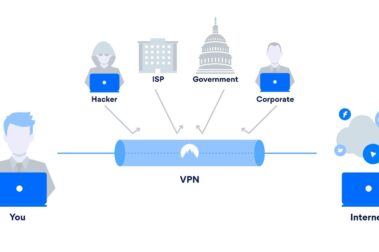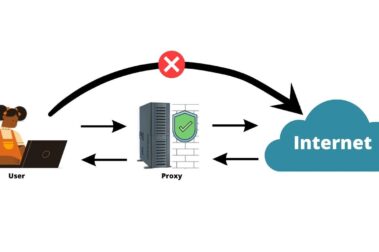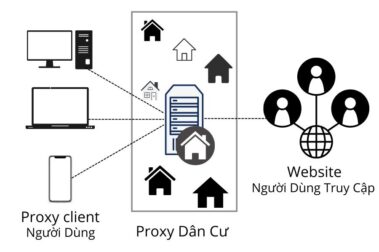Hướng Dẫn Cấu Hình Proxy Bằng Phần Mềm Proxifier Nhanh Và Chính Xác
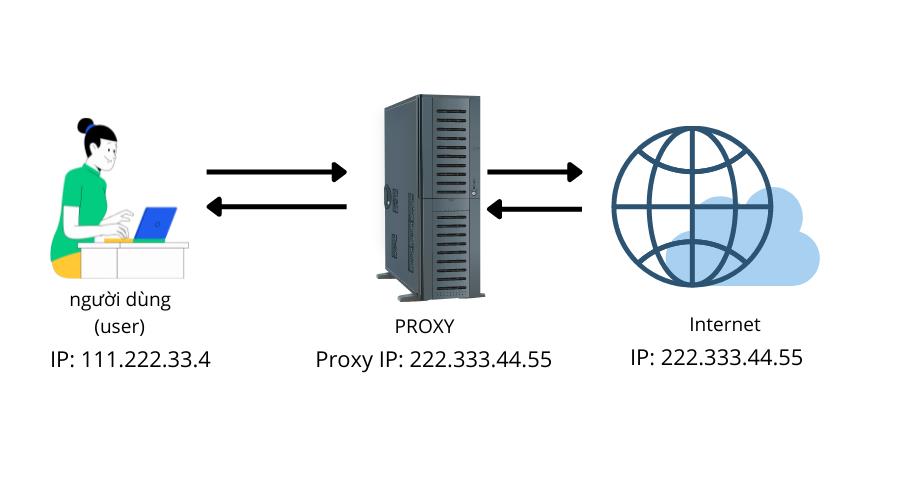
Mục lục
Lướt một vòng trên mạng bạn sẽ thấy từ khoá Fake IP khá phổ biến. Nhưng thuật ngữ Fake IP từ đâu ra, cơ chế hoạt động thế nào? Proxifier là chương trình gì? Cấu hình thế nào?
Cùng chúng mình tìm hiểu trong bài này nhé.
Fake IP Là Gì?
Vì rất nhiều rất nhiều lý do trong đó bảo mật dữ liệu cá nhân, an toàn trên không gian mạng, mức độ ẩn danh cao, truy cập một số web bị hạn chế v.v …là một vài lý do chính mà cư dân mạng cần Fake IP. Đây cũng là một thuật ngữ dễ hiểu cho tất cả mọi người, nhưng chính xác thì để che giấu IP thật (IP của máy tính người dùng) thì anh em phải truy cập web thông qua Proxy.
Proxifier là gì?
Đây là một chương trình giúp anh em kết nối với Proxy, SOCKS để đổi IP. Chương trình này hỗ trợ cho các phần mềm không có chức năng nói trên; với sự trợ giúp của Proxifier, anh em có thể sử dụng nó để Fake IP toàn bộ máy và tất cả ứng dụng chạy trên máy. Proxifier giúp anh em an toàn và bảo mật mọi công việc trên mạng bằng sử dụng máy chủ trung gian để che giấu IP và dữ liệu về máy tính của anh em.
Chương trình Proxifier có phí tuy nhiên anh em sẽ có 31 ngày dùng thử. Cùng mình đi vào từng bước cấu hình Proxifier thế nào nhé.
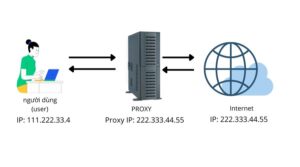
Hướng dẫn cấu hình proxy bằng phần mềm Proxifier nhanh và chính xác
Cấu hình proxy bằng phần mềm Proxifier nhanh và chính xác
*Cảnh báo: Nếu anh em đang sử dụng Proxy trước đó rồi, thì hãy vô hiệu hoá (disable) nó, các ứng dụng của anh em cần thiết nhất là được cấu hình để kết nối “trực tiếp” với internet.
Thông tin về bản mới nhất của Proxifier
- Proxifier Standard Edition v4
- Version 4.07, 2021.11.02
- Free 31-day trial
- Windows (x86, x64, ARM) 7, 8, 10, 11
- Server 2008, 2012, 2016, 2019
Thiết lập Proxifier cho tất cả các kết nối mạng
1. Sau khi cài hãy mở chương trình, trên toolbar click vào biểu tượng như hình và chọn Proxy Server
2. Khi cửa sổ Proxy servers mở ra, bạn có thể Add, edit hoặc remove. Nếu có một vài Proxy Servers bạn có thể tạo Proxy Chain. Ở bài này mình chỉ hướng dẫn Add một Proxy server mới
3. Bước tiếp theo anh em nhập IP và cổng được cung cấp khi thuê hay mua Proxy hoặc SOCKS
Cổng (Port) kết nối tới Proxy server thường là 1080, 80, 8080, 3128, …
Giao thức (Protocol) Proxifier hỗ trợ các giao thức sau nhé anh em:
- SOCKS version 4(A) — không hỗ trợ xác thực (authenticfication) chỉ xác định User ID
- SOCKS version 5 — Có nhiều tính năng hơn và có hỗ trợ xác thực, anh em có xác định bằng username and password.
- HTTPS — HTTP proxy với hỗ trợ SSL cho các cổng bất kỳ
Nếu có xác thực thì enable và input thông tin username & password. Nếu không mình không cần chọn enable cũng được.
4. Sau khi chọn check thì có hai trường hợp xảy ra nhé anh em, một là thành công hai là thất bại.
Nếu không thành công, mình nhận được thông báo như hình, anh em cứ kiểm tra lại thông tin cho đúng, sau đó thiết lập lại từ đầu.
Nếu thành công thông tin sẽ hiển thị như hình sau.
5. Test thành công rồi thì mình chọn ok nữa là xong, anh em nào muốn check IP thì cứ lên google hoặc vô www.checkmyIP.com
Thiết lập Proxifier cho một Program cụ thể
Nếu anh em nào cần assign một Proxy riêng biệt cho một Program nào cụ thể thì mình vào Profile > Proxification Rule.
2. Chọn Local Host và Add
3. Ví dụ mình setup cho Google Chrome, mình cần input tên và nhấp vào Browse
Trong thư mục ứng dụng của Google Chrome, chọn Chrome.exe
4. Trong phần Action chọn Proxy phù hợp và click Ok
5. Ở phần này tiếp tục click Ok để lưu các thay đổi và thoát ra
Quá trình thiết lập đã hoàn tất. Chạy chương trình mà máy chủ proxy đã được cấu hình (trong trường hợp này là Google Chrome). Để kiểm tra kết nối, anh em có thể truy cập trang web check địa chỉ IP, ví dụ: whoer.net.
Cũng theo cách này, anh em áp dụng để cấu hình cho các Program khác như: browser, messenger hoặc các phần mềm khác.
Anh em cũng có thể liên hệ MuaProxy.vn để được tư vấn thuê hoặc mua Proxy giá rẻ ở Việt Nam giá tốt và tốc độ nhanh.